Добавление обратного отсчета в ваши потоки может стать отличным способом подготовить зрителей к предстоящим событиям. Будь то захватывающее начало или ограниченное по времени испытание, обратный отсчет добавляет воодушевления и поощряет интерактивность. В этом руководстве я покажу вам, как настроить обратный отсчет в Streamlabs OBS, чтобы придать вашим трансляциям остроту.
Основные моменты
- Для создания обратного отсчета вам понадобится специальный файл Excel.
- Интеграция в Streamlabs OBS проста и понятна.
- Обратный отсчет можно настраивать, включая шрифт и размер шрифта.
Пошаговое руководство по настройке обратного отсчета
Сначала вам нужно скачать программу, чтобы иметь возможность использовать обратный отсчет в Streamlabs OBS. Для этого перейдите на страницу загрузки и скачайте файл Excel. Вы можете легко установить программу, сохранив файл и создав ярлык на рабочем столе, чтобы иметь быстрый доступ к нему в дальнейшем.
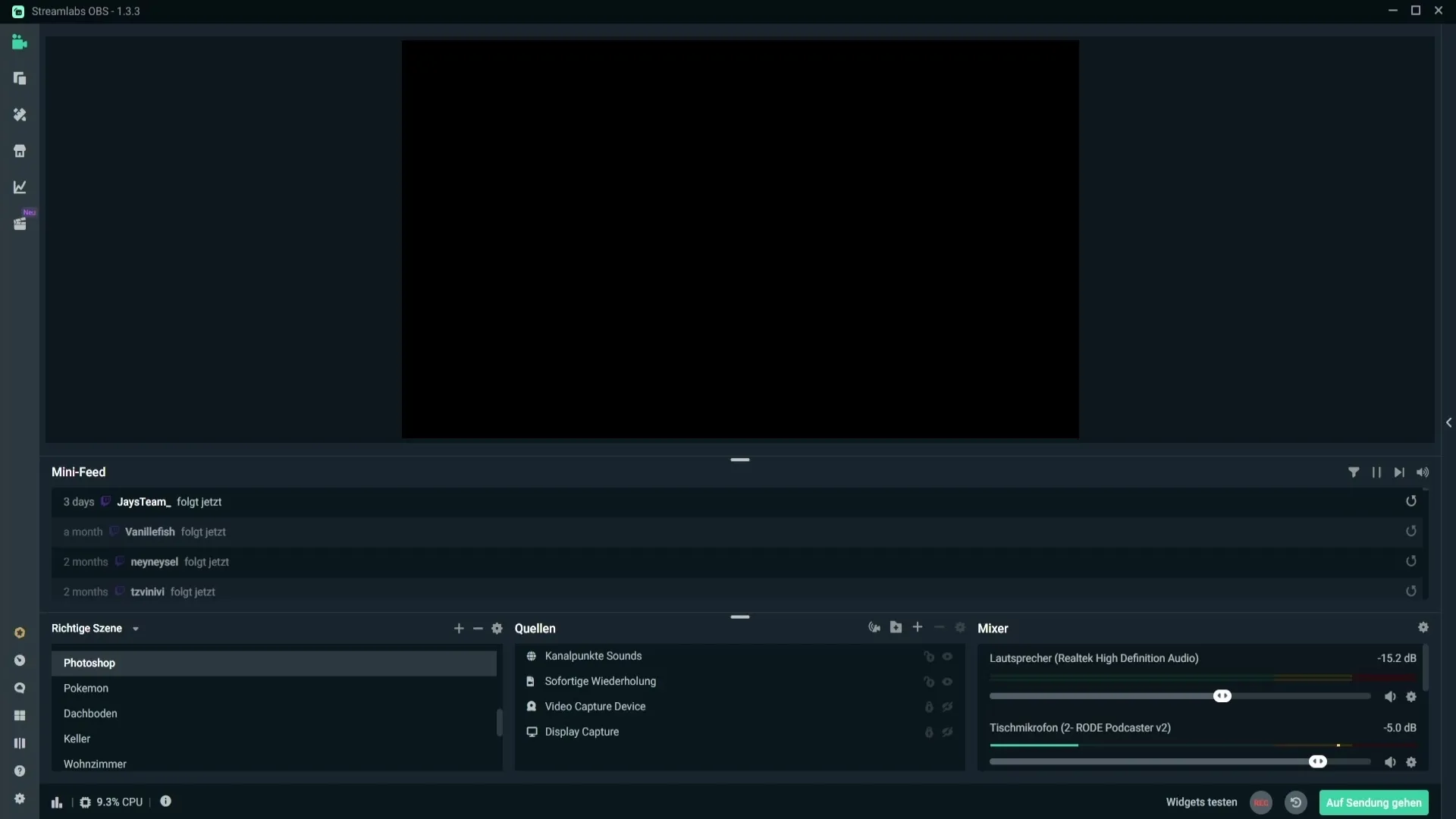
После того как вы скачали файл Excel, откройте его. Здесь вы можете задать настройки обратного отсчета. Время четко структурировано: У вас есть разделы для секунд, минут и часов. Например, если вы хотите установить обратный отсчет для экрана "Скоро начнется", обычно для этого выбирают 5 минут. Это означает, что вы просто введете 05 в поле минут и убедитесь, что часы установлены на 0.
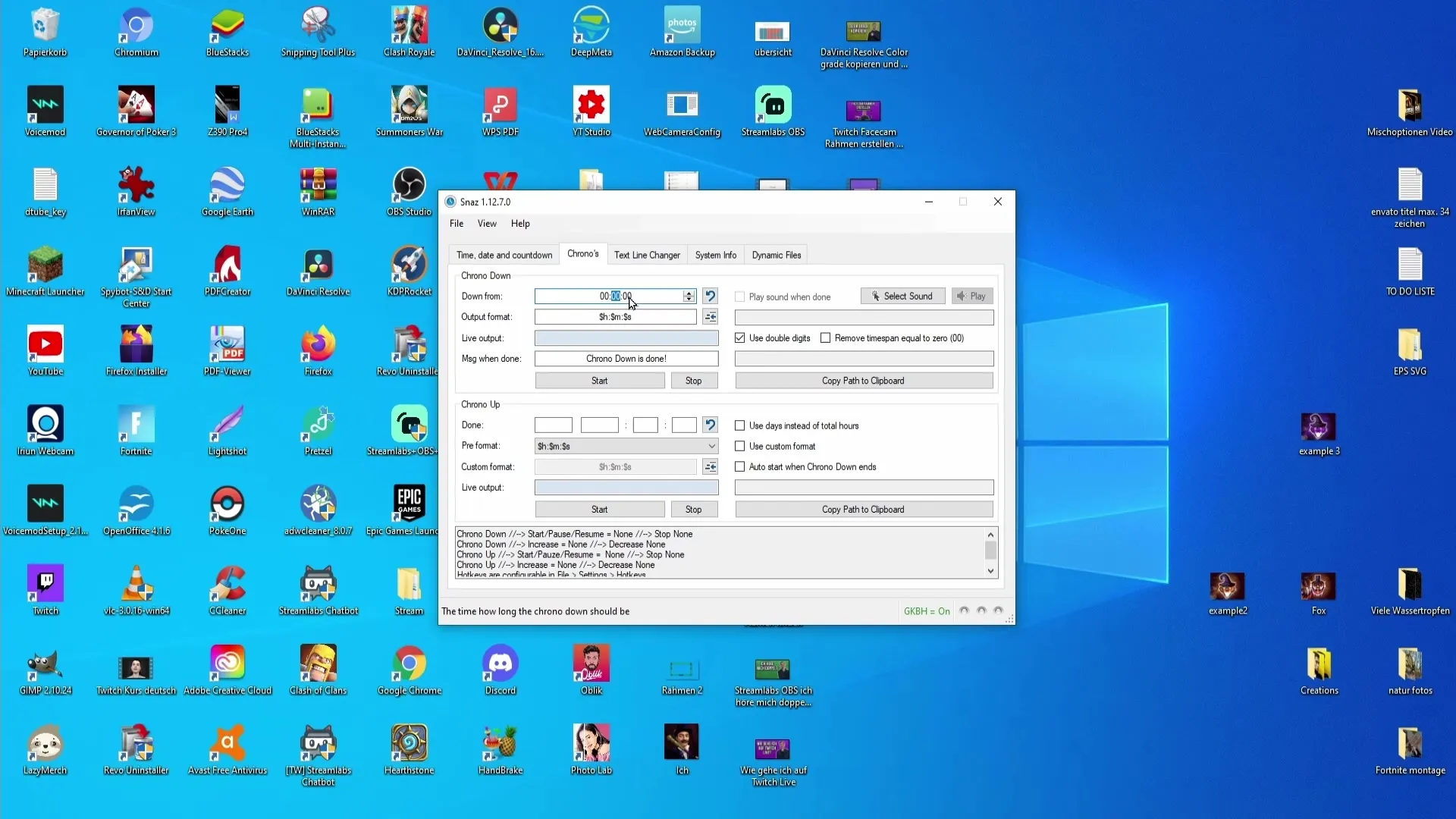
Прежде чем запустить обратный отсчет, необходимо интегрировать его в Streamlabs OBS. Это довольно просто: скопируйте отсчет в буфер обмена, нажав правой кнопкой мыши на "Копировать" или используя соответствующие сочетания клавиш. Затем переключитесь на Streamlabs OBS и выберите сцену, в которую вы хотите вставить обратный отсчет, например, сцену "Starting Soon".
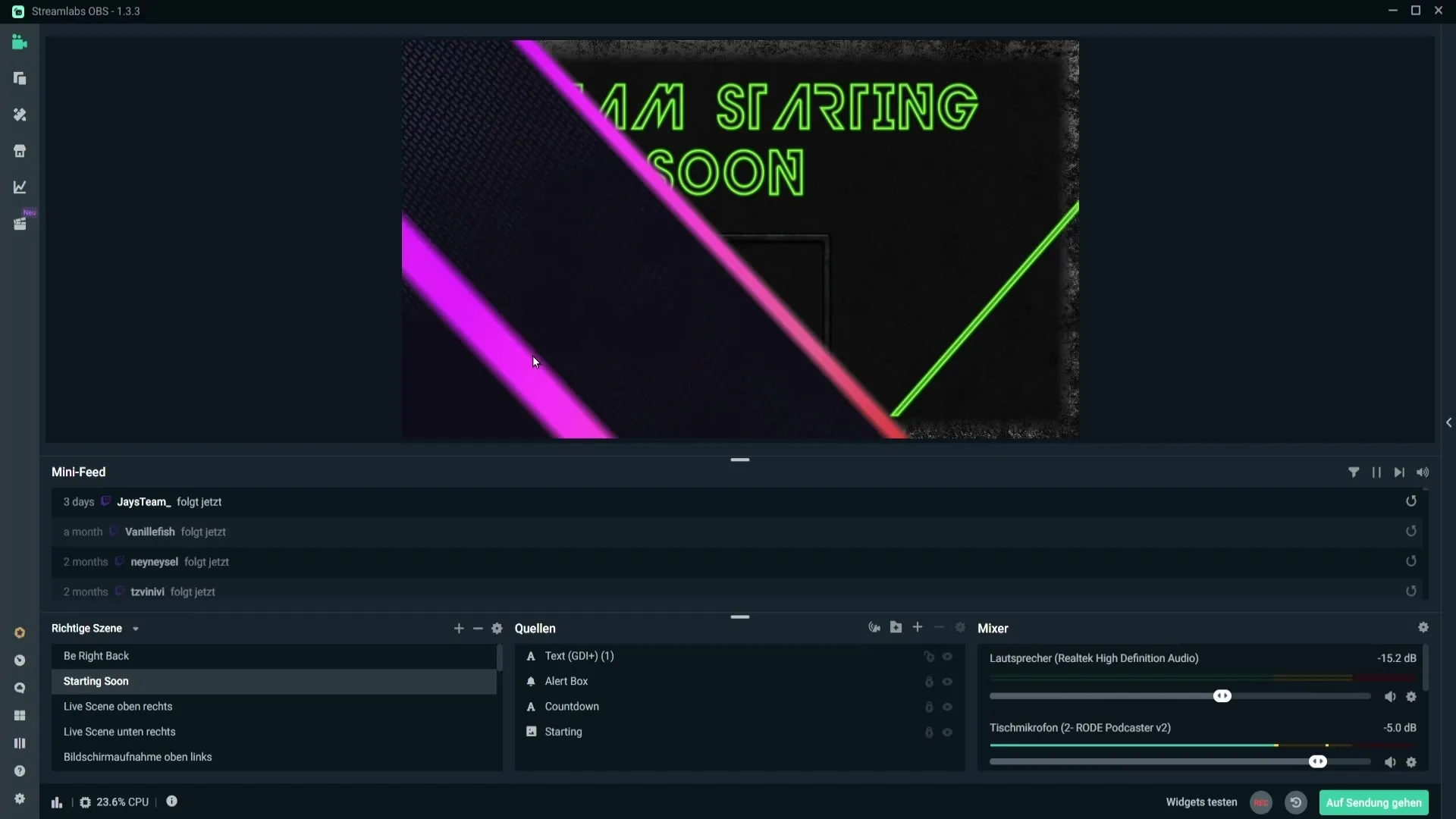
Теперь добавьте новый источник. Нажмите на знак плюс, выберите "Текст", а затем "Добавить источник". Здесь вы можете дать отсчету имя, например "Обратный отсчет", чтобы можно было легко идентифицировать источник. Затем выберите опцию "Считать из файла" и вставьте скопированную ссылку из файла Excel.
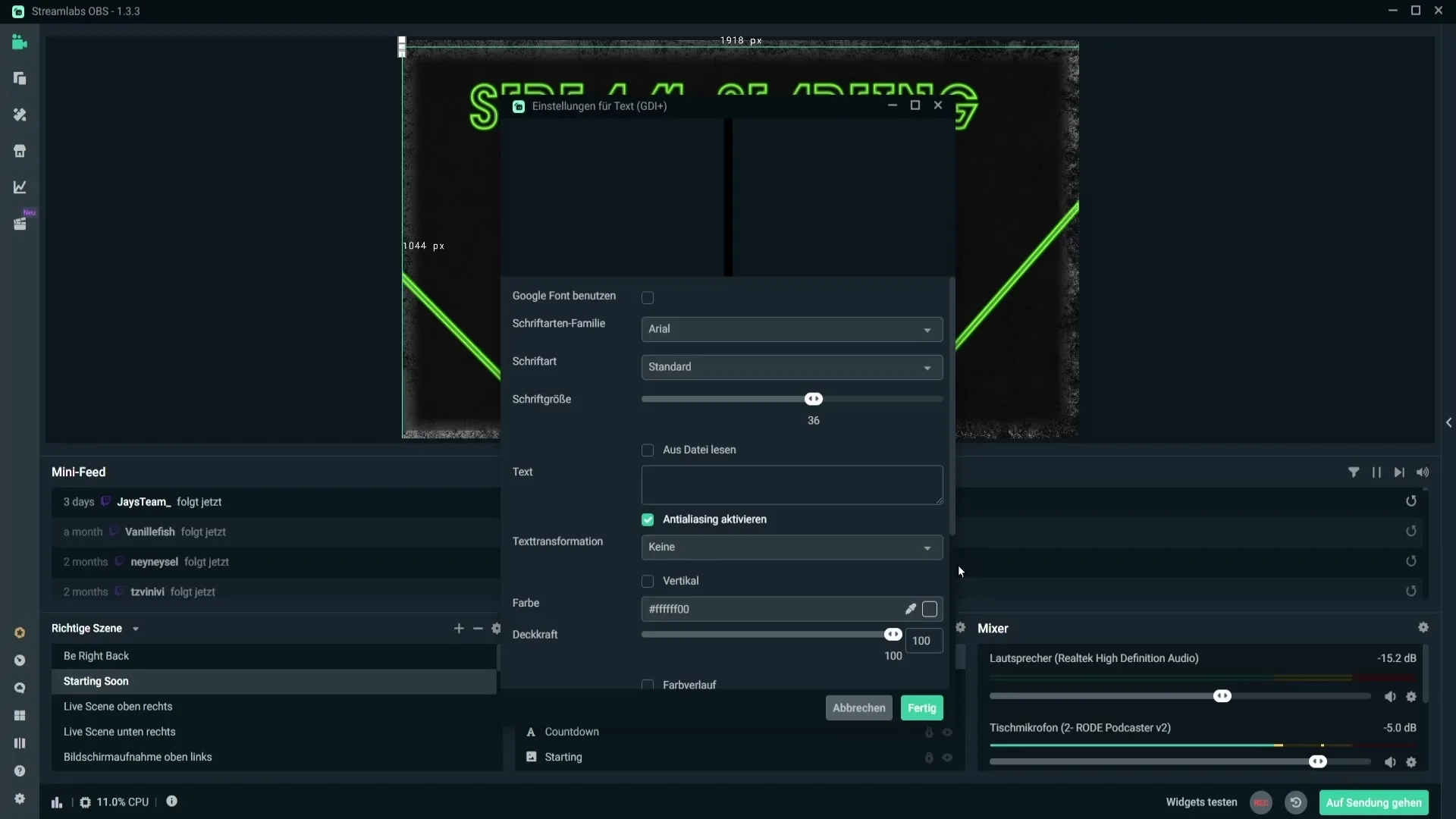
После запуска обратного отсчета вы должны увидеть его на экране. Убедитесь, что он отображается в нужном вам размере. Вы можете легко перетащить и настроить его в нужном месте и в нужном размере.
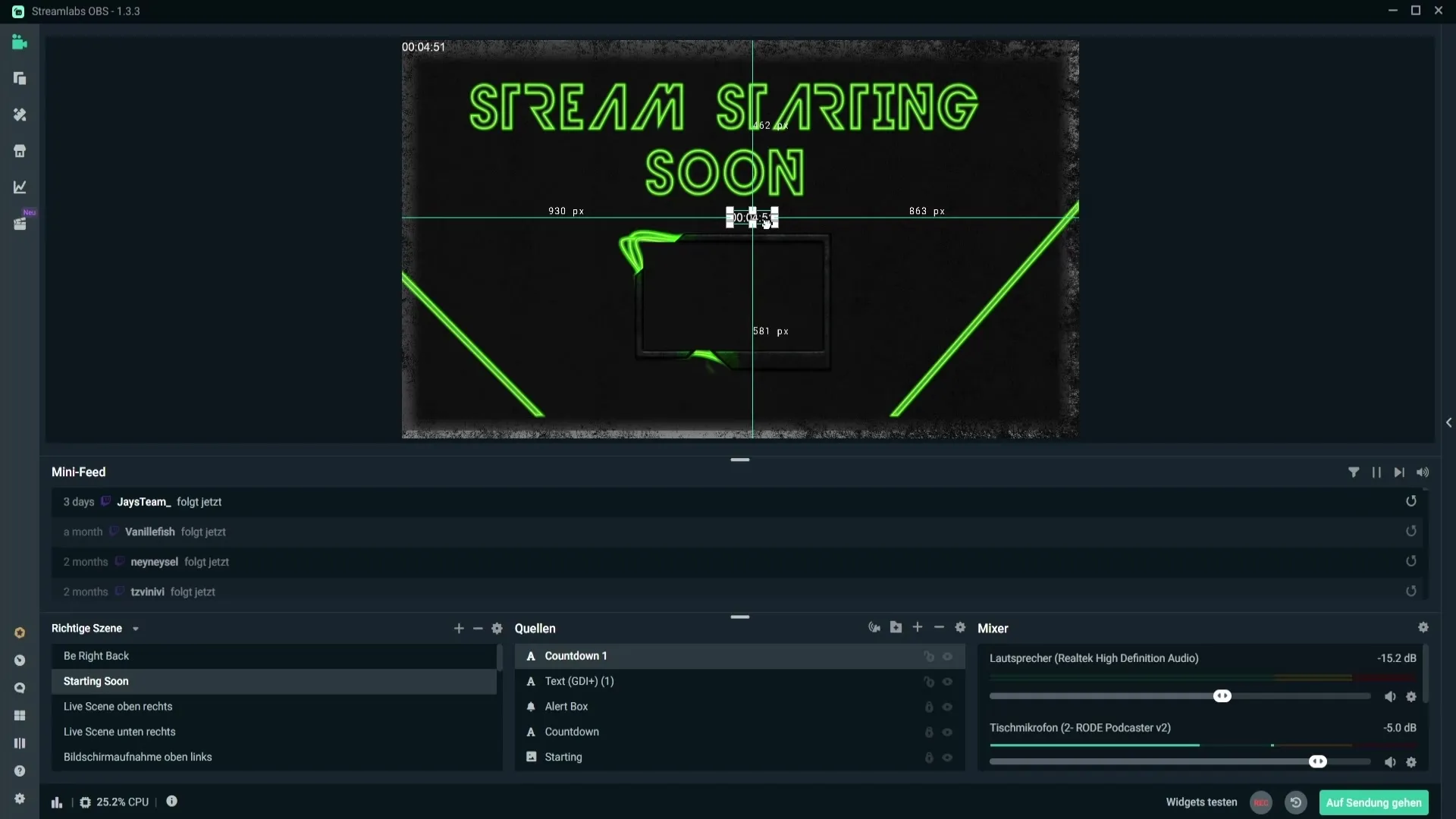
Если вы хотите изменить шрифт или размер шрифта, вы можете сделать это, щелкнув правой кнопкой мыши на обратном отсчете и перейдя к свойствам. Здесь у вас есть возможность выбрать разные шрифты и настроить размер шрифта по своему вкусу.
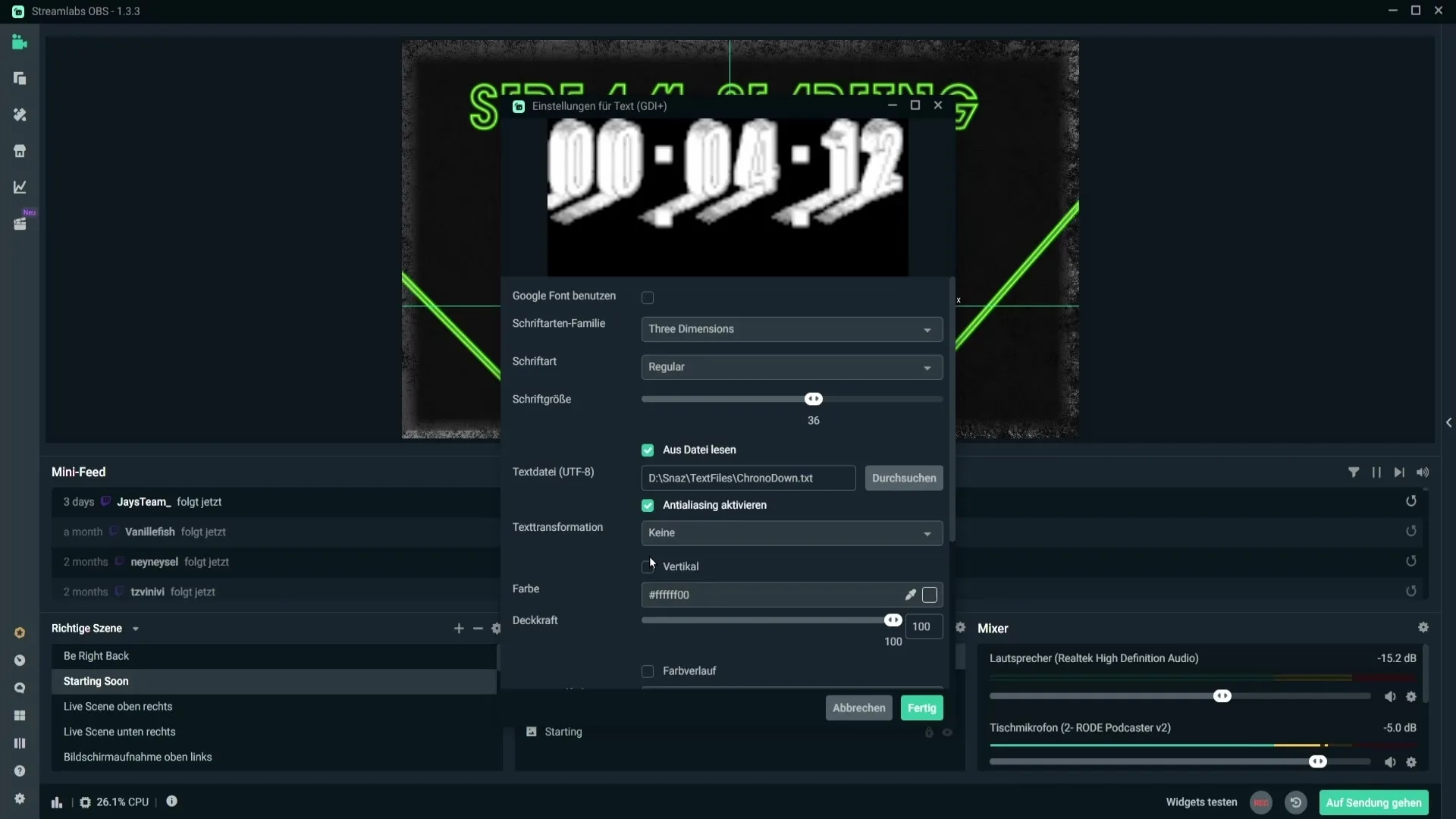
Важно, чтобы программа, управляющая обратным отсчетом, оставалась открытой в течение всего времени отсчета. Если вы закроете файл во время отсчета, он просто исчезнет. Поэтому всегда держите программу открытой в фоновом режиме, чтобы обеспечить ее бесперебойную работу.
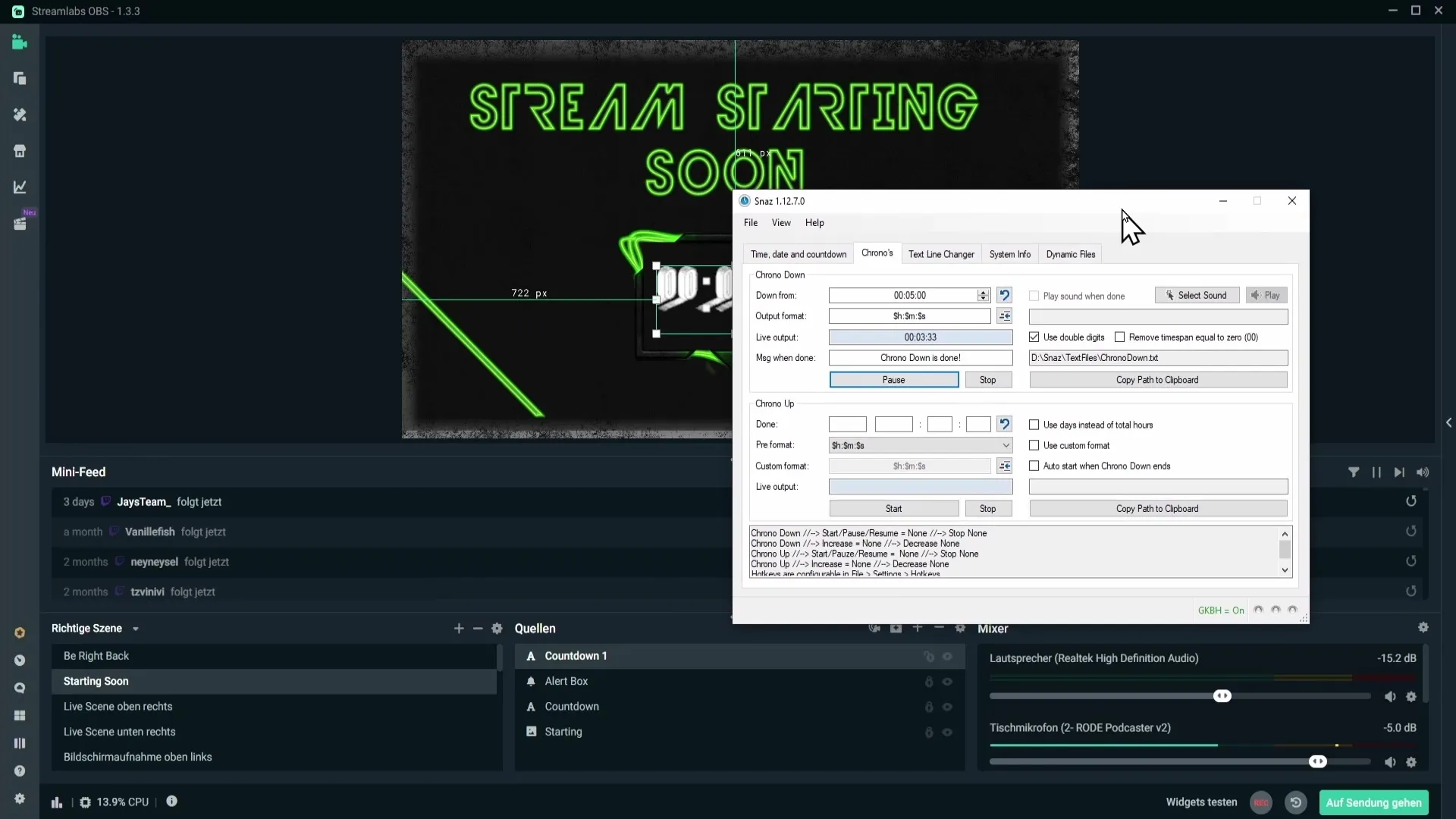
Сводка
Вставка обратного отсчета в Streamlabs OBS - это простой процесс, который поможет вам создать у зрителей захватывающее впечатление от ваших потоков. Всего за несколько шагов вы можете настроить обратный отсчет и сделать так, чтобы он идеально вписывался в вашу концепцию.
Часто задаваемые вопросы
Как загрузить необходимый файл Excel?Вы можете загрузить файл с официальной страницы загрузки, просто нажмите на кнопку "Загрузить".
Как интегрировать обратный отсчет в мою сцену?Скопируйте обратный отсчет в буфер обмена и вставьте его в Streamlabs OBS в качестве источника текста.
Могу ли я изменить шрифт обратного отсчета? Да, вы можете выбрать различные шрифты и размеры в свойствах обратного отсчета.
Должна ли программа обратного отсчета оставаться открытой во время трансляции?Да, программа должна оставаться открытой, пока активен обратный отсчет.
Что происходит, когда я закрываю программу?Когда вы закрываете программу, обратный отсчет исчезает из вашего потока.


